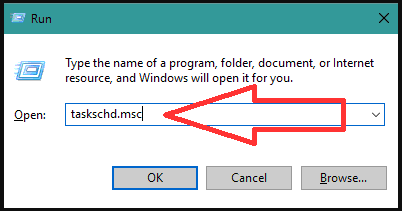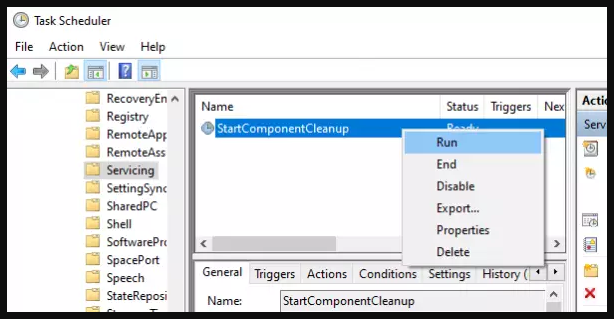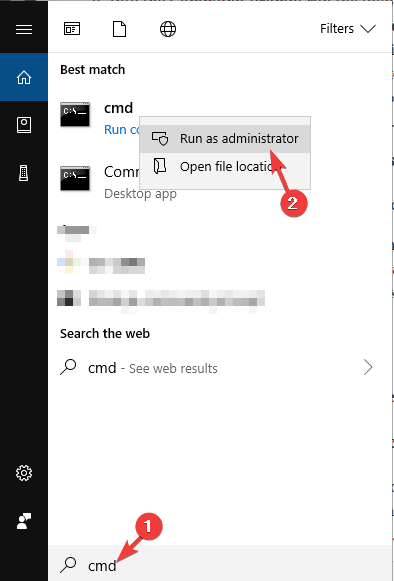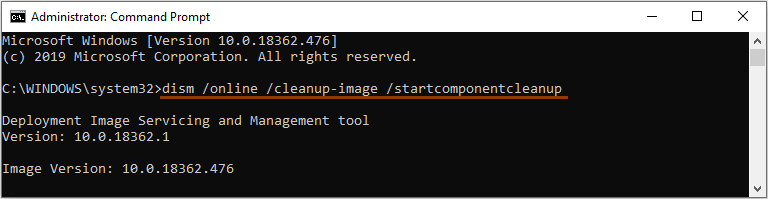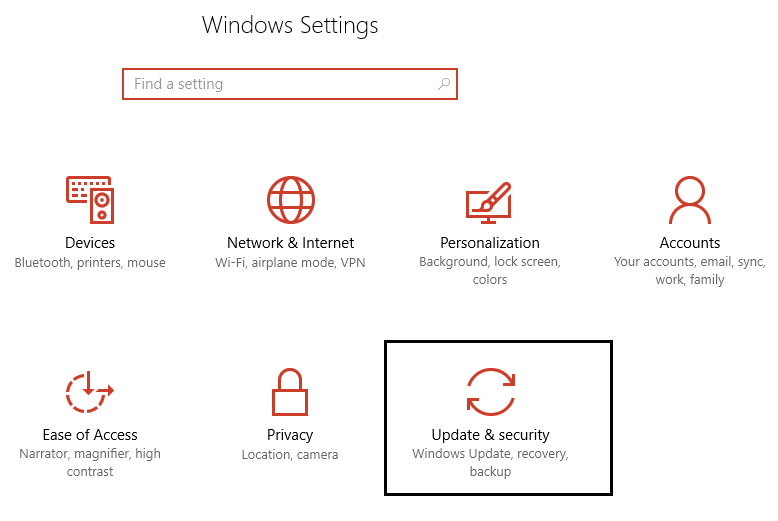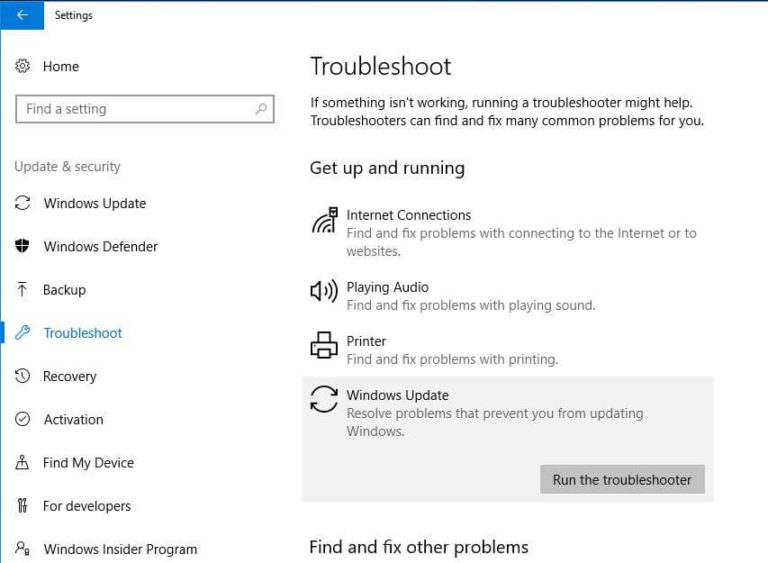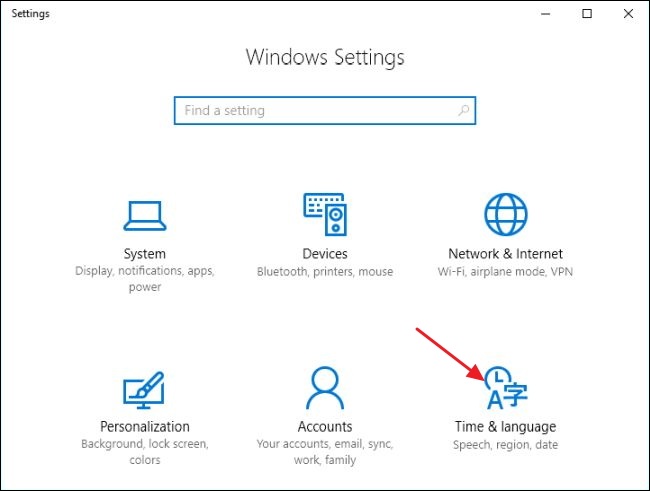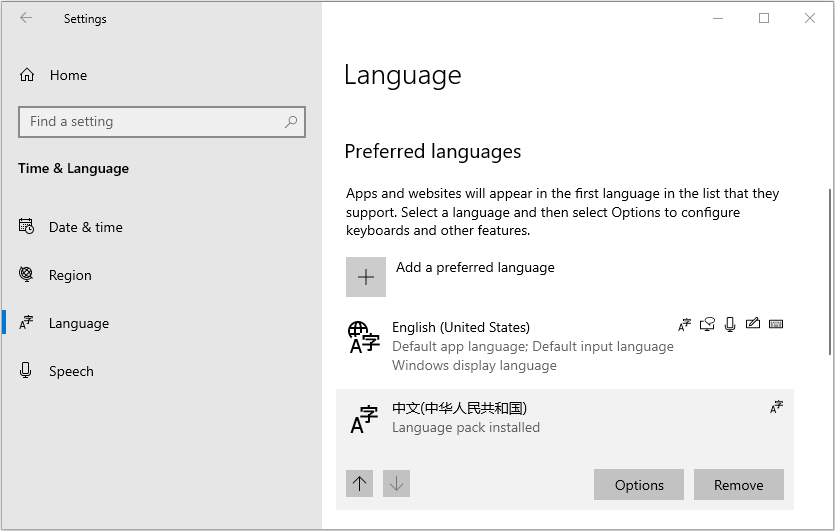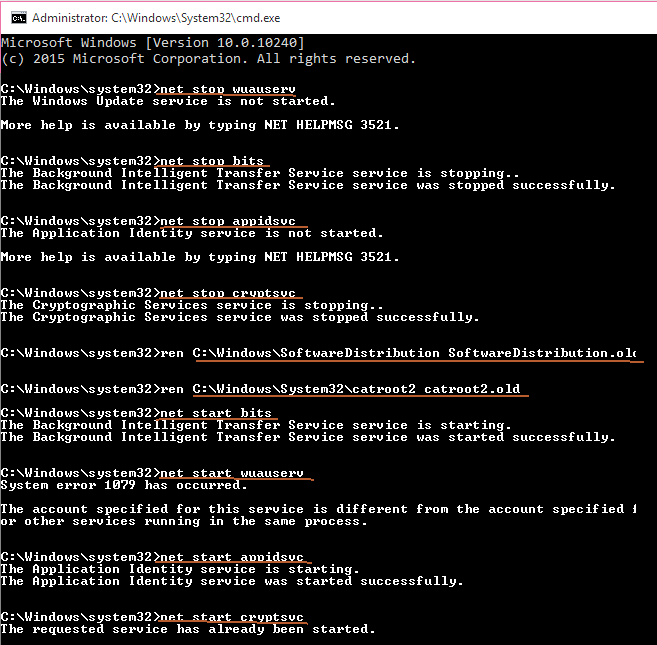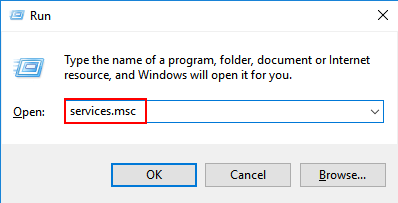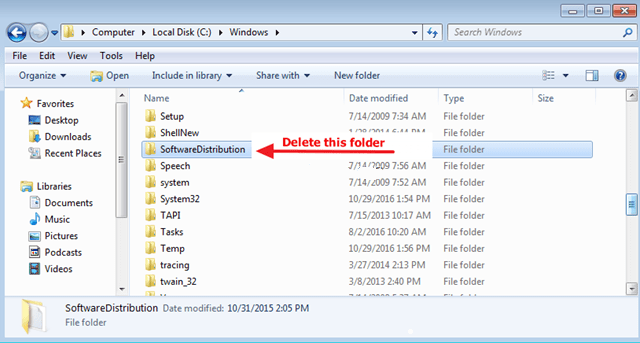A Microsoft lançou recentemente uma nova atualização cumulativa opcional KB4532693 para o Windows 10 versão 1909 e 1903.
Esta atualização é lançada após a atualização do patch de fevereiro de 2020 que fixar a pesquisa do File Explorer não funcionando, o problema do menu Iniciar e muitos outros.
Mas essa atualização também está causando problemas que causam dor de cabeça aos usuários. Quando os usuários estão tentando instalar a atualização, eles encontram uma mensagem de erro:
Houve alguns problemas na instalação das atualizações, mas tentaremos novamente mais tarde. (Atualização cumulativa para Windows 10 1909 (KB4528760) – Erro 0x800f0988).
Este erro de atualização do Windows 0x800f0988 está causando problemas relacionados à inicialização lenta, desempenho, BSOD, problema de Wi-Fi e outros.
Todos esses problemas devem ser resolvidos para continuar a instalação e outras tarefas.
Consulte este artigo e obtenha as soluções alternativas para solucionar esse erro de atualização 0x800f0988.
Como fixar erro 0x800f0988 do Windows atualizar no Windows 10?
Aqui, listei algumas soluções, porém funcionais, que corrigem o erro 0x800f0988 do Windows 10 1909 e outros problemas causados por esse erro durante a atualização do Windows.
Solução 1: Execute a tarefa StartComponentCleanup via DISM ou Agendador de tarefas
A tarefa Startcomponentcleanup é usada para limpar o componente do Windows quando não estiver em uso. Ele aciona o sistema operacional e dá um tempo de espera por cerca de 30 dias antes de desinstalar a versão anterior do componente e depois de instalar o componente atualizado.
Essa tarefa pode ser executada por dois métodos, usando o gerenciador de tarefas ou o DISM. Siga as etapas abaixo para executar a tarefa StartComponentCleanup e solucionar o erro de atualização do Windows 10 0x800f0988.
1: Execute o StartComponentCleanup via Gerenciador de Tarefas
Ao executar esta tarefa usando o gerenciador de tarefas, o tempo limite é de apenas uma hora. Siga as etapas para prosseguir:
- Pressione a tecla Windows + R
- Digite taskschd.msc e clique em Ok para abrir o Agendador de tarefas
- Vá para Library \ Microsoft \ Windows \ Servicing \
- Selecione o StartComponentCleanup, clique com o botão direito do mouse e selecione Executar
Agora, aguarde até que o processo seja concluído e, depois disso, verifique se há atualizações e veja se o erro de atualização do Windows 0x800f0988 aparece novamente ou não.
2: Execute o StartComponentCleanup via DISM
Ao usar o DISM para executar a tarefa StartComponentCleanup, não é necessário aguardar uma hora ou 30 dias para excluir o componente de atualização.
Ele excluirá os componentes imediatamente. Siga as etapas para fazer isso:
- Pressione o ícone do Windows
- Digite cmd, clique com o botão direito do mouse e selecione executar como administrador
- Nas janelas do prompt de comando, digite dism / online / cleanup-image / startcomponentcleanup e digite
Aguarde enquanto os comandos estão em andamento, após a conclusão, reinicie o PC e verifique se o erro 0x800f0988 ainda está lá ou desaparece.
Você também pode usar switch / ResetBase para eliminar todas as versões desatualizadas de componentes do armazenamento de componentes. Aqui está o comando para fazer isso:
Digite Dism.exe / online / Cleanup-Image / StartComponentCleanup / ResetBase e digite
Estas são as etapas fáceis para executar e corrigir o erro 0x800f0988 do Windows 10 1909.
Solução 2: execute a solução de problemas do Windows atualizar
A solução de problemas de atualização do Windows é uma solução fácil e funcional para corrigir erros de atualização do Windows e outros problemas. Execute esta solução de problemas para superar o erro de atualização do Windows 10 0x800f0988.
- Pressione o ícone do Windows
- Vá para as configurações
- Clique em Atualização e segurança
- Clique no solucionador de problemas
- Procure a atualização do Windows, clique nela e clique no botão Executar o solucionador de problemas
- O solucionador de problemas iniciará o diagnóstico, verificará se há atualizações pendentes e reiniciará os serviços, como o BITS.
Após a conclusão do processo de solução de problemas, você poderá prosseguir com a atualização cumulativa e, desta vez, não terá mais o erro 0x800f0988 da atualização do Windows.
Solução 3: Remova os idiomas adicionais
Alguns usuários relataram que esse erro de atualização 0x800f0988 foi resolvido removendo o idioma adicional e mantendo o inglês como padrão.
Você também pode tentar esse método e verificar se ele ajuda a corrigir o problema ou não. Siga os passos abaixo:
- Pressione o ícone do Windows
- Vá para as configurações
- Clique em Hora e idioma
- Clique em Idioma, role para baixo e veja se existe outro idioma que não seja EN no idioma preferido.
- Se um pacote de idioma adicional estiver instalado, remova-o clicando no idioma e selecione o botão Remover
Após remover o pacote de idioma adicional, tente atualizar o Windows e verifique se o erro do Windows 10 1909 0x800f0988 persiste ou não.
Solução 4: redefinir o componente Windows atualizar
A redefinição do componente de atualização do Windows pode permitir o download de arquivos, atualizações, componentes do Windows e a solução do erro de atualização do Windows 0x800f0988.
Abaixo estão as etapas para redefinir os componentes do Windows atualizar:
- Primeiro, abra a janela do prompt de comando e digite os comandos abaixo para interromper e iniciar bits, Serviços de Criptografia, Windows atualizar e renomear a distribuição de software leve.
net stop bits
net stop wuauserv
net stop appidsvc
net stop cryptsvc
Ren C:\Windows\SoftwareDistribution SoftwareDistribution SoftwareDistribution.old
Ren C:\Windows\System32\catroot2 Catroot2.old
net start bits
net start wuauserv
net start appidsvc
net start cryptsvc
Depois que os comandos forem concluídos, você poderá reiniciar o computador, procurar as atualizações e verificar se o erro 0x800f0988 desaparece e você pode atualizar o Windows.
Solução 5: tente recriar a pasta de armazenamento do Windows atualizar
Tente recriar a pasta de armazenamento (C: \ Windows \ SoftwareDistribution) da atualização do Windows para corrigir o erro de atualização do Windows 10 0x800f0988.
Siga as etapas para fazer isso:
- Pressione a tecla Windows + R
- Digite services.msc e clique em OK
- Procure os serviços de atualização do Windows, clique com o botão direito do mouse e clique em Parar
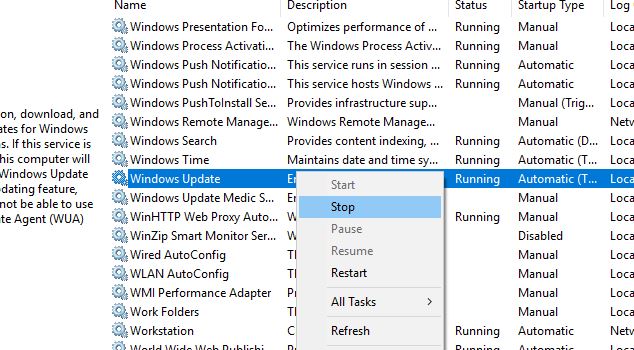
- Agora, abra o Windows Explorer e procure a pasta C: \ Windows
- Selecione e exclua a pasta SoftwareDistribution
- Clique em continuar na janela Acesso negado à pasta
Reinicie o seu PC e vá para as atualizações e veja se o erro de atualização do Windows 0x800f0988 ainda persiste ou não.
Nota: Na próxima vez em que você executar a atualização do Windows, será automaticamente criada uma nova pasta SoftwareDistribution em branco para armazenar as atualizações pelo Windows.
Maneira melhor e fácil de fixar Windows atualizar Erro 0x800f0988
As soluções alternativas acima mencionadas definitivamente corrigirão o erro 0x800f0988 do Windows 10 1909 do seu sistema. Mas se você é uma pessoa não técnica e acha os comandos das soluções um pouco difíceis de executar, tente a PC Reparar Ferramenta, uma solução fácil para resolver esse problema.
Esta ferramenta resolverá todos os problemas e erros relacionados ao PC com Windows, como DLL, Registro, erro de jogo, erro de atualização, BSOD e muitos outros.
Também repara arquivos de sistema Windows danificados, corrompidos ou inacessíveis e aumenta o desempenho do seu sistema operacional Windows por muito tempo.
Obter PC Reparar Ferramenta para fixar erro 0x800f0988 do Windows atualizar
Conclusão
Por meio do patch de atualização de fevereiro, resolve os problemas no Windows, mas também causa alguns erros que negaram o acesso para instalar a atualização.
Portanto, para corrigir este erro de atualização do Windows 0x800f0988, listei algumas soluções que funcionarão para se livrar desse erro do Windows.
Você também pode optar pela solução fácil, se não desejar executar as etapas manualmente.
Espero que você tenha gostado deste artigo e tenha ajudado a resolver o erro de atualização e outras consultas relacionadas a ele.